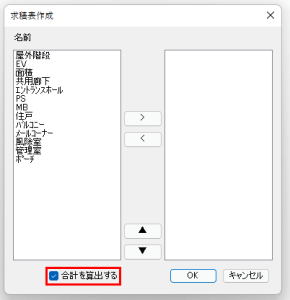求積図から自動で求積表を作成します。
| AX-Planner | ― | AX-DD | 〇 | AX-ST | ― | AX-CM | ― |
| AX-Cost | ― | AX-FM | ― | AX-Family | ― | AX-DM | ― |
| AX-Planner | ― | AX-DD | 〇 |
| AX-ST | ― | AX-CM | ― |
| AX-Cost | ― | AX-FM | ― |
| AX-Family | ― | AX-DM | ― |

ダウンロードするにはログインが必要です
求積図を作成したエリアプランビューを開きます。
[AX-DD]タブ > [面積連携]パネル > [求積図作成]コマンドの下部をクリックし、ドロップダウンメニューから[求積表作成]コマンドを選択します。

小計を算出する範囲を選択します。
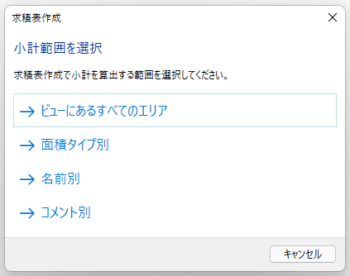
ビューにあるすべてのエリア
ダイアログで求積表用タグのファミリタイプをそれぞれ指定します。
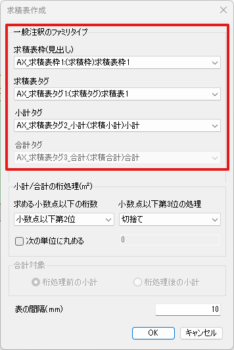
小計の桁処理を指定します。
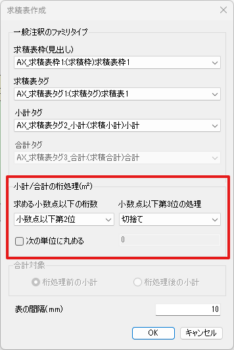
小計単位の表の間隔を指定します。

表を配置したい箇所をクリックして指定すると、求積表が作成されます。
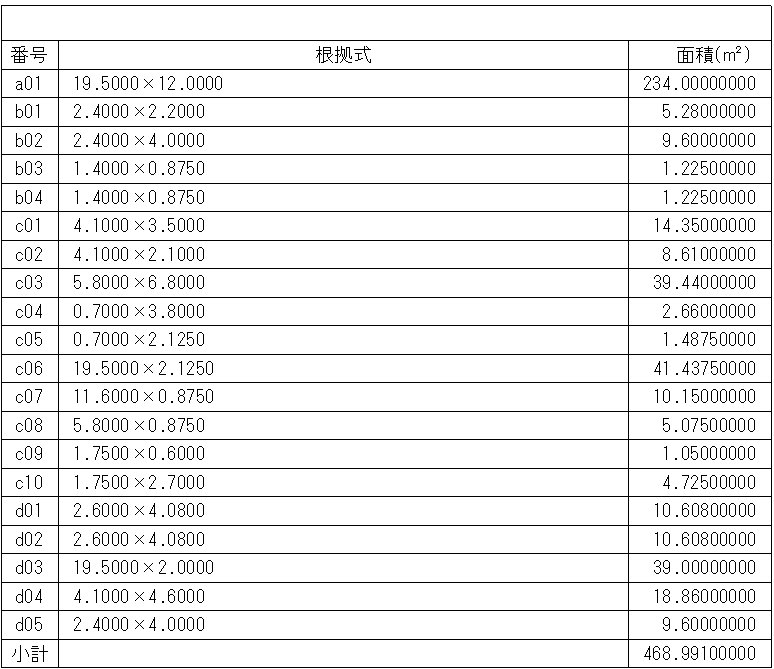
面積タイプ別
使用されている[面積タイプ]一覧が左側に表示されるので、[<][>]で右側のウィンドウに追加します。
[▲][▼]で項目の順番を変更できます。
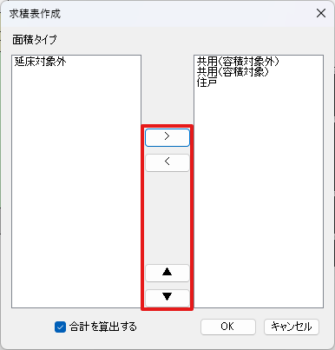
ダイアログで求積表用タグのファミリタイプをそれぞれ指定します。
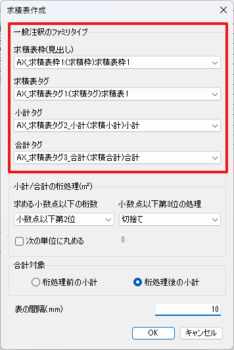
小計の桁処理を指定します。

合計対象を選択します。
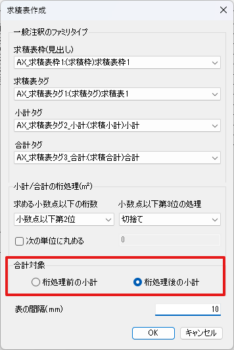
小計単位の表の間隔を指定します。
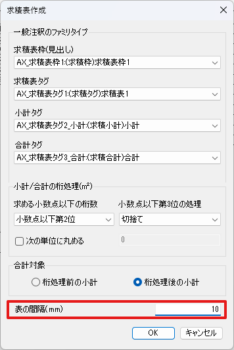
表を配置したい箇所をクリックして指定すると、求積表が作成されます。
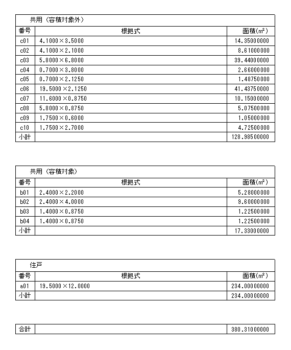
名前別
使用されている[名前]一覧が左側に表示されるので、[<][>]で右側のウィンドウに追加します。
[▲][▼]で項目の順番を変更できます。
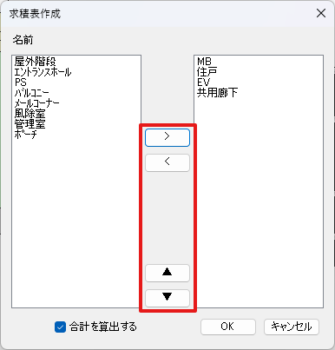
ダイアログで求積表用タグのファミリタイプをそれぞれ指定します。
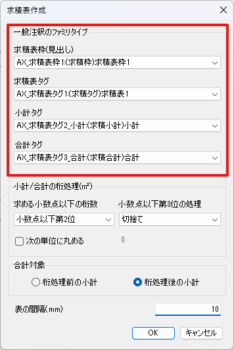
小計の桁処理を指定します。
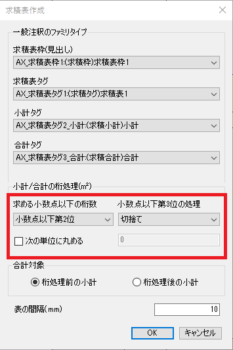
合計対象を選択します。
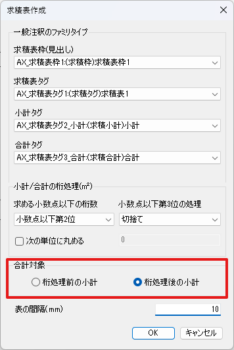
小計単位の表の間隔を指定します。
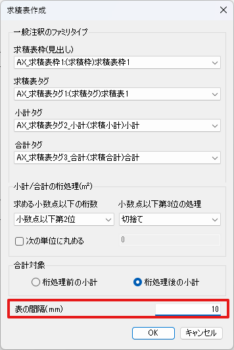
表を配置したい箇所をクリックして指定すると、求積表が作成されます。
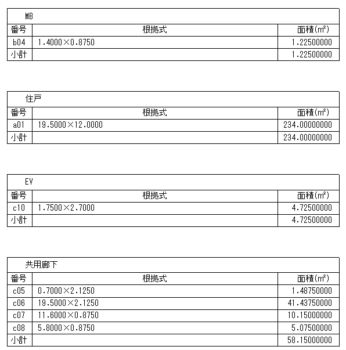
コメント別
使用されている[コメント]一覧が左側に表示されるので、[<][>]で右側のウインドウに追加します。
[▲][▼]で項目の順番を変更できます。
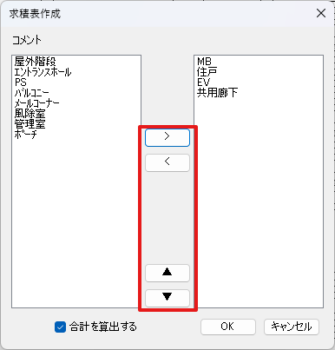
ダイアログで求積表用タグのファミリタイプをそれぞれ指定します。
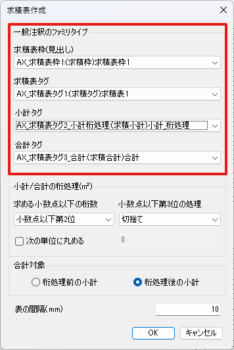
小計の桁処理を指定します。
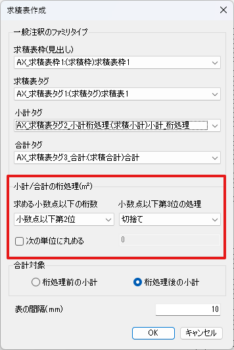
合計対象を選択します。
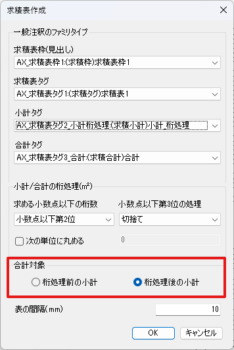
小計単位の表の間隔を指定します。
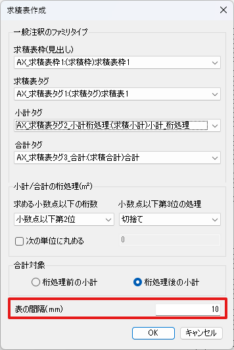
表を配置したい箇所をクリックして指定すると、求積表が作成されます。

特定のエリアの面積を減算したい場合、[求積表示面積]パラメータの値に手動でマイナスを追記します。求積表作成時にそのエリアの面積を減算した求積表を作成することができます。